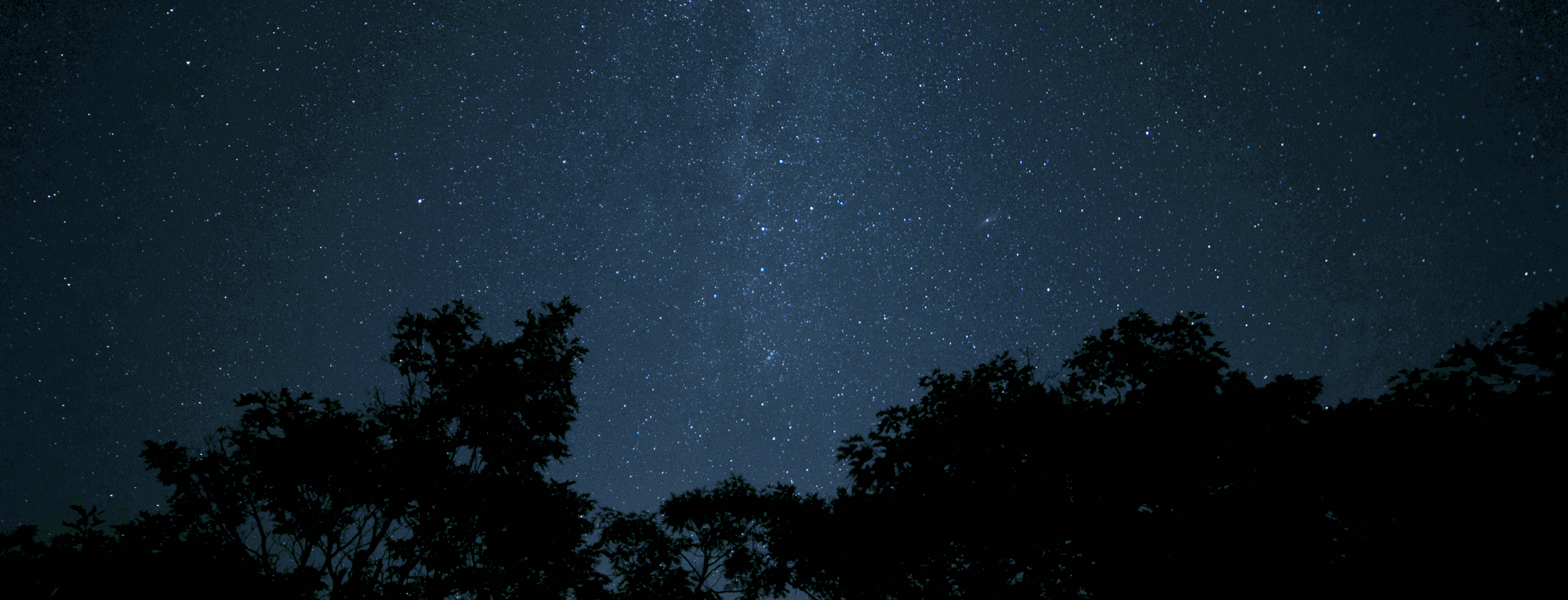Вітаю всіх користувачів, які це читають!
Радий повідомити, що нарешті з’явився трохи вільного часу, щоб попрацювати над додатком, і я вирішив реалізувати кілька досить трудомістких, але необхідних функцій. Отже, пройдемося по основних новинках цього оновлення.
OZF карти
На мою думку, це головна фіча оновлення. Ці карти поступаються в зручності та швидкості роботи картам mbtiles, однак мають кілька вагомих переваг:
1) Широка доступність: Карти сімейства ozf більш поширені у вільному доступі. Є багато сайтів, які пропонують такі карти для різноманітних цілей (карти глибин, старовинні карти, топографічні карти тощо).
2) Швидкість роботи: Ці карти працюють значно швидше за аналогічні jpg/png карти. Також карти jpg/png мають обмеження на максимальний розмір файлу (близько 80–100 МБ), а карти ozf цього недоліку не мають. Тестував на карті розміром 600 МБ — жодних проблем.
3) Менший обсяг: Вони займають менше місця, ніж mbtiles.
Багато досвідчених користувачів уже добре знайомі з цими картами та вміють із ними працювати. Для тих, хто ще не знає, скажу, що підключаються вони так само, як і jpg/png карти.
Для використання ozf карти у додатку вам знадобляться два файли:
Файл прив’язки (наприклад, file.map).
Карта (наприклад, file.ozf2),
У першому файлі міститься зображення, яке відображатиметься як карта, а в другому — інформація про проєкцію карти та про те, які точки на ozf карті відповідають певним координатам. Це, так би мовити, невелика теорія. 🙂
Створіть на телефоні папку для зберігання карт і помістіть туди обидва файли. Важливий момент: завантажені карти та файл прив’язки мають бути в одній папці, і їх не слід перейменовувати після завантаження. Якщо виникають проблеми із визначенням карти чи файлу прив’язки, можливо, ці файли були перейменовані раніше. У такому випадку спробуйте привести їх до одного імені (наприклад, карта1.ozf2 і карта1.map).
Я не буду тут розписувати все покроково — є ціла стаття, присвячена офлайн-картам. Я її навіть трохи доповнив інформацією про ozf карти.
До речі: у наступному оновленні буде можливість завантажувати деякі групи карт безпосередньо з додатка!
Кнопка “Шари”
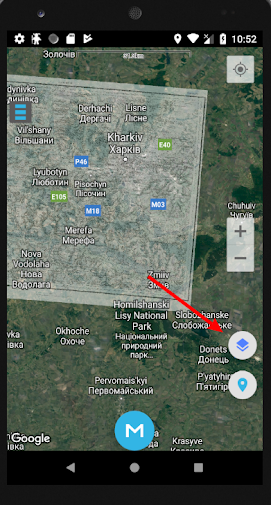
Використовуючи додаток, я зрозумів, що ця кнопка таки необхідна. Під час роботи зі шарами часто доводиться змінювати їхню прозорість, і щоразу відкривати меню карти для цього мені здалося незручним.
Тепер, якщо у вас додано хоча б один шар, на екрані карти відображається ця кнопка. Натиснувши її, відбувається те саме, що й при виборі пункту меню карти “Шари”. Як і більшість нових функцій, ви можете прибрати цю кнопку, якщо вона вам не подобається або заважає:
Налаштування → Додаткові кнопки → Кнопка “Шари”.
Додаткові покращення:
Прозорість шару тепер змінюється одразу, як тільки ви перестаєте тягнути повзунок, без закриття вікна.
Екран “Інфо про додаток”
У головному боковому меню я замінив пункт “Інструкція” на більш розширений — “Інфо про додаток”. Тут ви можете:
Надіслати повідомлення до служби підтримки.
Подивитися номер збірки та версію додатка,
Перейти до інструкції, на наш сайт або в Play Market (наприклад, для оновлення додатка),
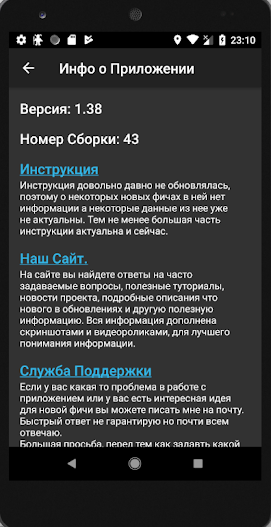
Призначення групи під час збереження точки
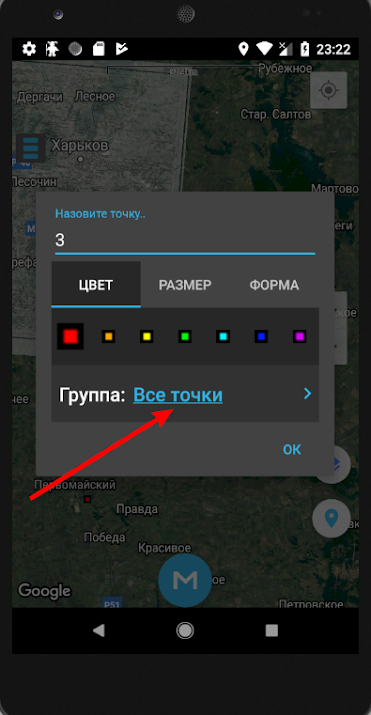
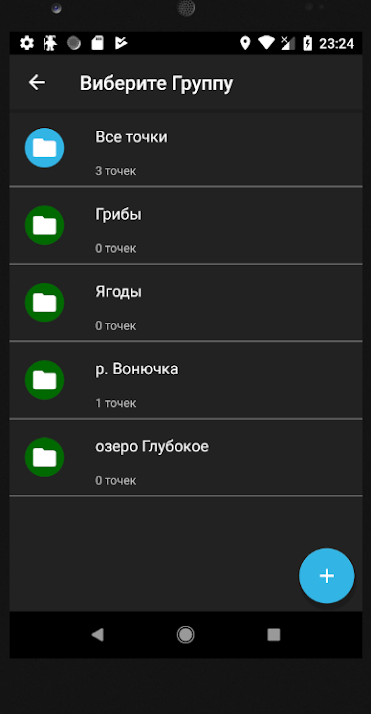
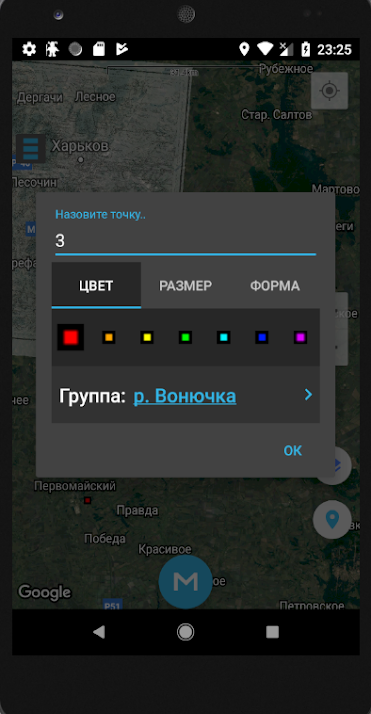
Цю просту, але корисну функцію запропонував один із користувачів у відгуках. Функція здалася мені справді затребуваною, і я її додав.
Майбутні плани для груп точок:
- Виведення на карту лише точок певної групи або кількох груп,
- Можливість призначати різним групам форму та колір за замовчуванням.
Якщо у вас є ідеї, пишіть на пошту або залишайте відгуки в Play Market.
Було зроблено багато дрібних покращень, які я вже не буду тут розписувати. Ви їх самі помітите. 🙂
У наступному оновленні планується:
Завантаження ozf карт безпосередньо з додатка.
Зберігання всіх точок і треків у хмарі,
Дякую за підтримку та відгуки! До скорої зустрічі! 😊